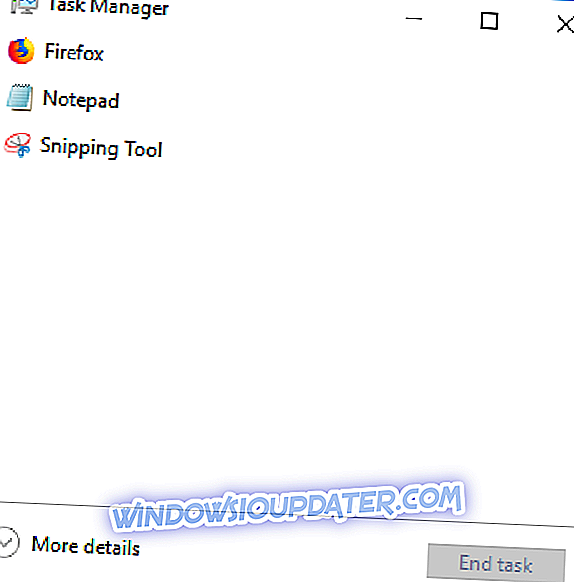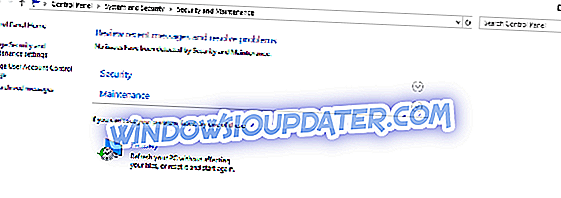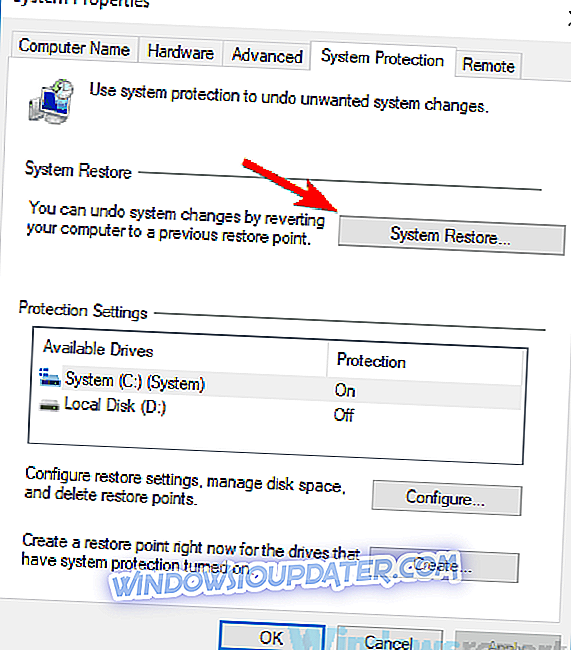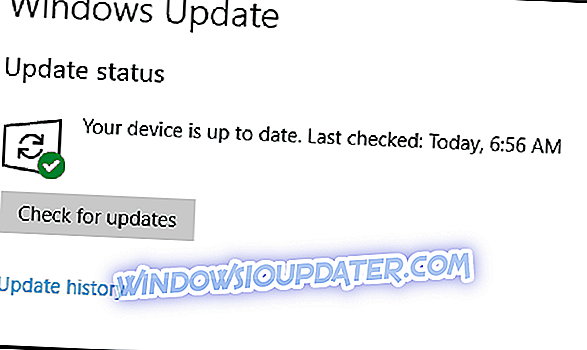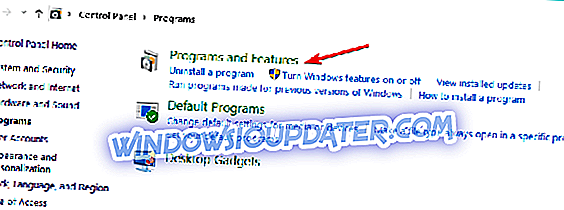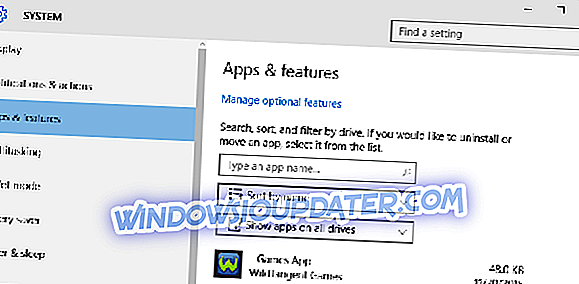8 řešení pro odstranění odolných vyskakovacích oken
- Vynutit zavřete vyskakovací okno
- Ukončete proces pozadí
- Restartujte počítač
- Použijte vestavěnou funkci údržby systému Windows
- Obnovte systém dříve
- Použijte Malwarebytes nebo Adwcleaner
- Instalace aktualizací systému Windows
- Odinstalujte a znovu nainstalujte programy
Pop up okna jsou relativně běžné rysy Windows počítačů dnes. Více často než ne, pop-up slouží jako oznámení nebo krátký řez na obrazovce počítače, a to by normálně jít pryč na jeho vlastní nebo jednoduše klepnutím na exit. Nicméně, občas, kvůli množství individuálních nebo kombinovaných faktorů, vyskakovací okno neodejde.
Pokud máte tento problém, jste na správném místě. Tento článek je vyvinut, aby poskytl řešení (y) na pop okno nebude jít pryč problém.
V podstatě jsou vyskakovací okna nějakým druhem nevyžádaných zpráv nebo oznámení z počítačových programů (systém a nainstalované programy). To zahrnuje webové prohlížeče, jako je Chrome, Firefox a další programy, které používají internet. Většinou se jedná o vyskakovací okna, která vyžadují schválení nebo odmítnutí a občas to může znamenat spoustu obtěžování.
To se stává horší, když vyskakovací okno nezmizí, a bez ohledu na to, jak těžké se snažíte, to prostě zírá přímo na vás na obrazovce počítače.
I když existuje mnoho faktorů, které by mohly vyskočit okno, nejvýznamnější z těchto faktorů je malware nebo napadení virem, což narušuje výkon počítačového systému.
Mezi další faktory, které by mohly být zodpovědné za vyskakovací okno, patří neúplná instalace programů, vysoké CPU (zmrazený systém), aplikace spuštěné na pozadí, poškozené soubory s příponou EXE a další.
Nicméně, tento článek poskytl některé z nejlepších, osvědčených, řešení tohoto problému.
- SOUVISEJÍCÍ: Oprava: Okna zabezpečení systému Windows v systému Windows 10
Co můžete udělat, když se okno nezobrazí
Řešení 1: Vynutit zavření vyskakovacího okna
Toto je základní metoda pro vypnutí programu a může být také použita k uzavření vyskakovacího okna. Chcete-li vynutit zavření vyskakovacího okna v počítači, stiskněte klávesy Alt + F4.
Pokud vyskakovací okno nezmizí v důsledku menšího technického problému, pak by se mělo zavřít, aby se znovu nezobrazilo. Pokud je však chyba způsobena závažnějšími faktory, jako je poškození souborů, selhání systému nebo napadení škodlivým softwarem, může být tato metoda neúčinná. V tomto případě můžete vyzkoušet další řešení.
Řešení 2: Ukončete proces pozadí
Program běžící na pozadí se může nakazit, což má za následek vyskakovací okno, které neodejde.
Chcete-li takový infikovaný proces ukončit, postupujte podle níže uvedených kroků.
- Stiskněte kombinaci kláves Ctrl + Alt + Delete
- Klikněte na ikonu „Správce úloh“.
- Zvolte „Procesy“.
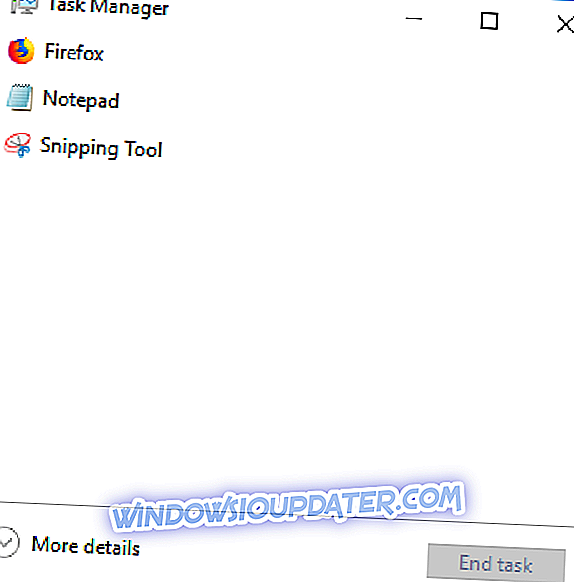
- Klikněte pravým tlačítkem myši na infikovaný proces a vyberte „Ukončit proces“.
Pokud se okno nezobrazí, zkuste další řešení.
Řešení 3: Restartujte počítač
Občas, pop-up okno nebude odcházet z domovské obrazovky jednoduše proto, že menší systémová porucha, která by se mohla pohybovat od ucpané soubory do technické závady. V tomto případě je obyčejným řešením obvykle restart. Restart systému automaticky vymaže dočasné soubory z počítače, a to většinou opraví vyskakovací okno, které neodejde chybu.
Chcete-li restartovat počítačový systém, jednoduše jej restartujte nebo ho zcela vypněte a znovu zapněte. Pokud tato akce neodstraní okno, můžete zkusit další řešení.
Řešení 4: Použijte vestavěnou funkci údržby systému Windows
Toto řešení je specifické pro uživatele systému Windows, kteří mají problém vyskakovacích upozornění, která nezmizí. Funkce údržby systému Windows by měla odstranit vyskakovací okna oznámení z obrazovky.
Tuto funkci proveďte podle následujících pokynů:
- Klikněte na tlačítko „Start“.
- Do vyhledávacího pole zadejte klíčové slovo Ovládací panely a stiskněte klávesu Enter.
- Přejděte do pravé horní části obrazovky počítače a najděte „Zobrazit podle“.
- Změňte výchozí možnost „Zobrazit podle“ z „Kategorie“ na „Velké ikony“ nebo „Malé ikony“.
- Klikněte na „Zabezpečení a údržba“.
- Vyberte „Změnit nastavení zabezpečení a údržby“.
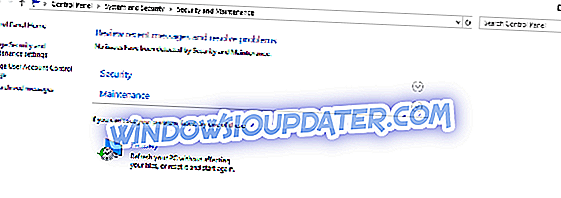
- Přejděte na „Zprávy údržby“ a zaškrtněte políčko „Zálohování systému Windows“.
- Zrušte zaškrtnutí políčka.
- Změny uložte výběrem „OK“.
- Restartujte počítačový systém.
- Po restartování počítače opakujte kroky až do šestého kroku.
- V sedmém kroku zaškrtněte políčko „Zálohování systému Windows“.
- Vyberte „OK“ a restartujte počítač.
Poznámka : Tento proces je specificky doporučen v systému Windows 10. Pokud se po vyzkoušení této metody okno automaticky nezobrazí, můžete zkusit další řešení.
Řešení 5: Obnovte systém dříve
Obnovení systému by mohlo být nejlepším řešením vyskakovacího okna, které neodejde. To je proto, že; obnoví systém dříve, než dojde k chybě.
Obnovení systému spustíte podle níže uvedených kroků.
- Klikněte na tlačítko „Start“.
- Zadejte zadané klíčové slovo „obnovení nebo obnovení systému“.
- Na vyskakovacích možnostech vyberte „ Obnovení systému “.
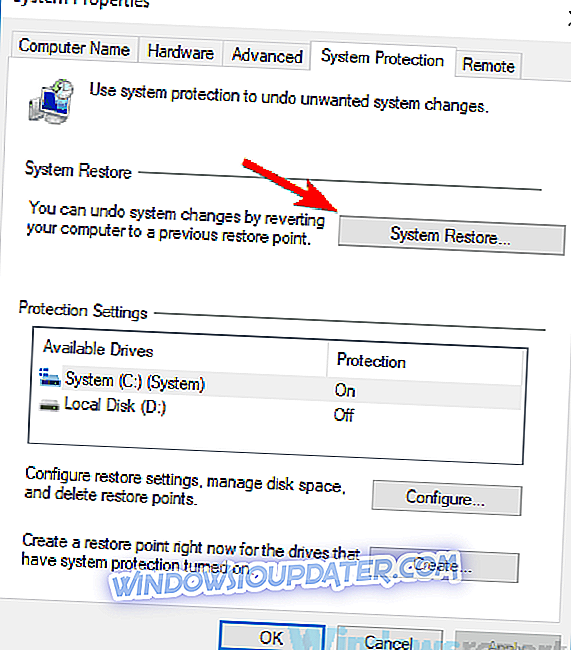
- Klikněte na „Další“
- Znovu vyberte „Další“.
- V zobrazeném okně klikněte na „Dokončit“.
Tato akce automaticky restartuje systém a počítač bude obnoven dříve; den, dva dny nebo více. Pokud se procesu obnovení systému nepodaří natrvalo odebrat vyskakovací okno, pokračujte dalším řešením.
- PŘEČTĚTE SI SOUBOR : Důležité aktualizace čekají: Jak vypnout vyskakovací okno
Řešení 6: Použijte Malwarebytes nebo Adwcleaner
Pokud vyskakovací okno neodejde, nejpravděpodobnějším problémem je napadení virem nebo škodlivým softwarem. Způsob, jak jít, je tedy spuštění skenování a odstranění škodlivého softwaru a virů ze systému. Dva doporučené nástroje v tomto ohledu jsou Malwarebytes a Adwcleaner. Tyto nástroje uvolní váš systém a odstraní z obrazovky zhoubné vyskakovací okno.
Můžete vyzkoušet další řešení, v případě, že problém nesouvisí s malware nebo napadení virem.
Řešení 7: Instalace aktualizací systému Windows
Instalace nejnovější aktualizace systému Windows zlepší funkčnost počítače. Jako takový, to bude opravit některé poškození na vašem počítači systému (i vyskakovací okno neodejde chyba).
Společnost Microsoft občas upozorňuje uživatele na nové aktualizace. Můžete však zkontrolovat aktualizace a nainstalovat je přímo. Postupujte podle níže uvedených kroků.
- Klikněte na „Start“.
- Do vyhledávacího pole zadejte „Windows Update“ a klepněte na tlačítko Enter.
- Nainstalujte všechny dostupné aktualizace (pokud existují) kliknutím na Vybrat „Instalovat aktualizace“.
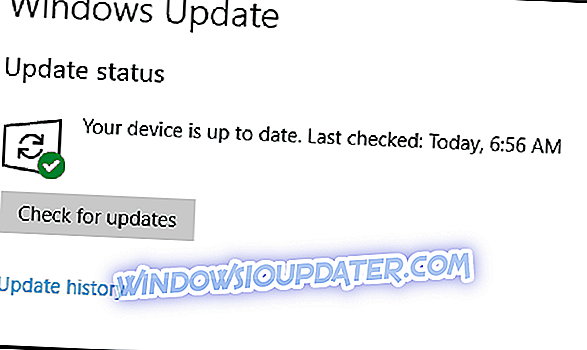
- Počkejte několik minut, než budou všechny aktualizace nainstalovány.
- Po úspěšné instalaci se systém Windows automaticky restartuje.
Instalace všech dostupných aktualizací v počítači se systémem Windows by měla odstranit okno z obrazovky. Pokud je tento proces neúčinný proti chybě vyskakovacího okna, můžete vyzkoušet další metodu.
Řešení 8: Odinstalujte a znovu nainstalujte programy
Pokud je vyskakovací okno spojeno s poškozenou nebo poškozenou aplikací, konečným řešením může být odinstalace aplikace (a její přeinstalace), pokud byly všechny ostatní možnosti vyčerpány.
Program můžete v počítači odinstalovat podle následujících pokynů.
- Klikněte na tlačítko „Start“.
- Klepněte na „Ovládací panely“.
- Zvolte „Programy“.
- V části „Programy klikněte na„ Programy a funkce “.
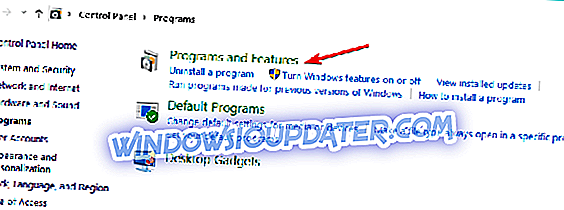
- Vyhledejte postiženou aplikaci a klikněte na ni.
- Vyberte „ Odinstalovat “ a nechte proces běžet.
- Po odinstalaci programu jej můžete znovu stáhnout a znovu nainstalovat.
Chcete-li odinstalovat program v systému Windows 10, můžete také postupovat podle jednoduchých kroků popsaných níže:
- Klikněte na „Nastavení“ a vyberte „Aplikace“.
- V nabídce „ Apps “ klikněte na „ Apps & Features “.
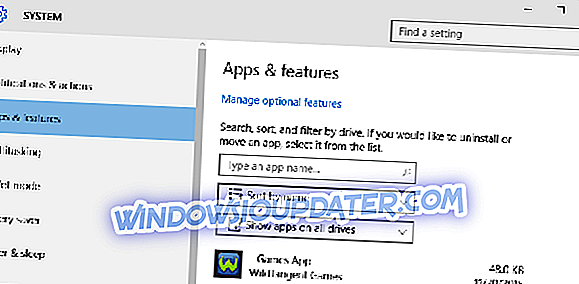
- Klikněte na postiženou / požadovanou aplikaci nebo program.
- Klikněte na tlačítko „ Odinstalovat “
- Odinstalaci potvrďte kliknutím na tlačítko „Odinstalovat“.
- Instalaci dokončete příkazem prompt
- Stáhněte a znovu nainstalujte program.
Závěr
Pop up okna jsou běžné události na počítačových systémech dnes, a oni jsou obzvláště obyčejní na systémech s webovými prohlížeči a internetovými spojeními. Občas, pop-up okno neodejde bez ohledu na to, jak těžké se snažíte zavřít. To je způsobeno mnoha faktory.
V tomto článku jsme sestavili některé z nejlepších řešení pro opravu vyskakovacího okna, které nezmizí chyby v systému počítače. V zásadě by alespoň jedno z výše uvedených řešení mělo trvale odstranit tvrdohlavé vyskakovací okno z obrazovky počítače.